Spacedesk là một trong những ứng dụng miễn phí tốt nhất cho phép bạn sử dụng bất kỳ máy tính bảng, Android hoặc iOS nào làm màn hình phụ cho máy tính Windows của mình. Thiết lập khá đơn giản; chỉ cần cài đặt phần mềm driver Spacedesk trên PC chạy Windows 11 hoặc 10 và ứng dụng đồng bộ trên máy tính bảng của bạn từ Apple Store hoặc Google Play Store. Mặc dù không hoàn toàn tương tự như việc cài đặt màn hình không dây trong Windows 11, nhưng việc này khá dễ dàng.
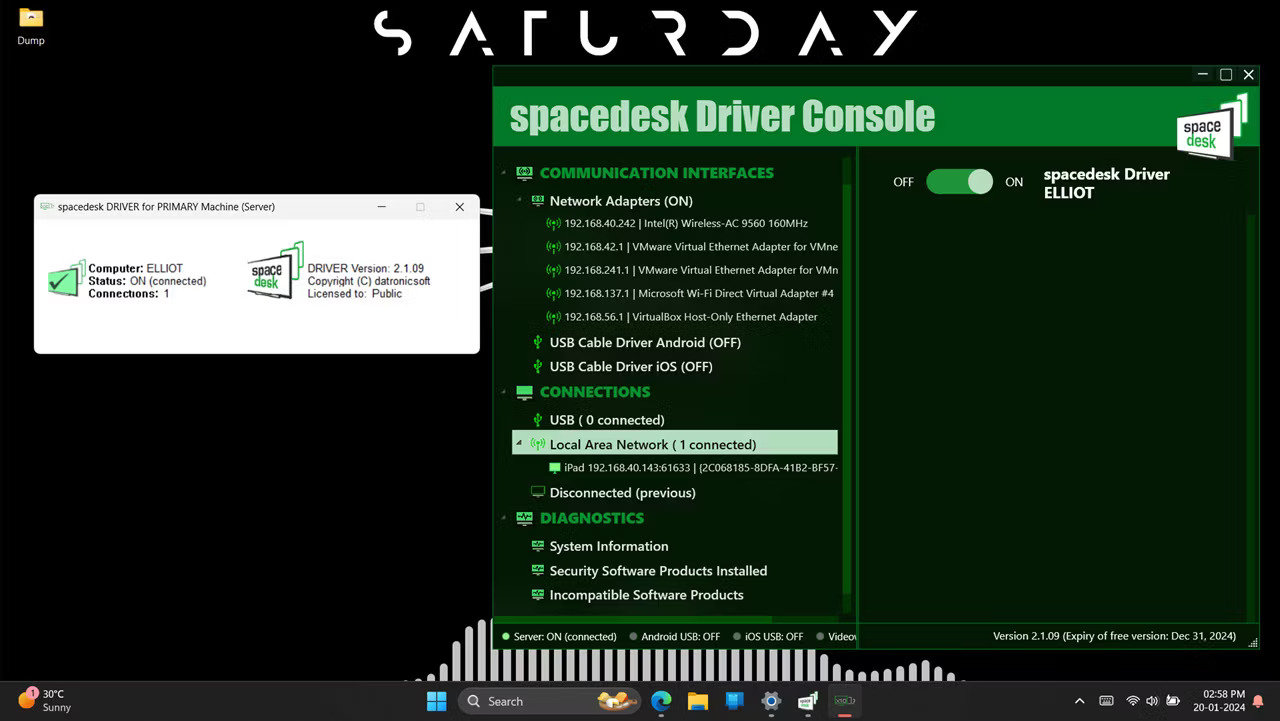
Deskreen Nếu bạn muốn sao chép màn hình PC sang iPad một cách nhanh chóng, Deskreen có thể là sự lựa chọn hoàn hảo. Đây là một ứng dụng nhẹ, dựa trên trình duyệt, có thể hoạt động trên các hệ điều hành Windows, Linux và macOS, cho phép bạn chia sẻ toàn bộ màn hình hoặc một cửa sổ cụ thể với một thiết bị từ xa. Deskreen cung cấp phiên bản miễn phí, nhưng bạn cũng có thể donate nếu muốn.
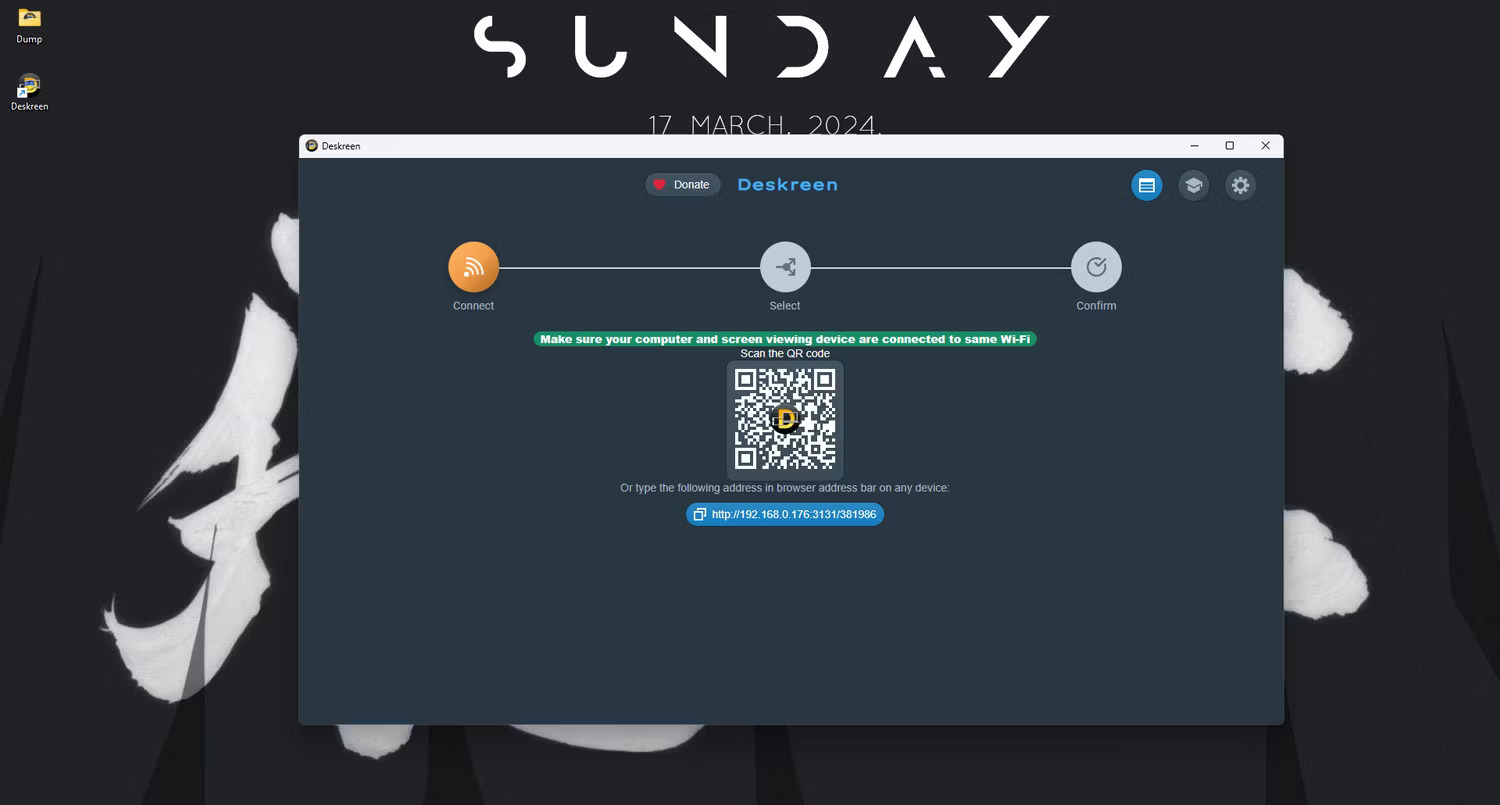
Splashtop Dù ban đầu được thiết kế như một ứng dụng truy cập từ xa, Splashtop cũng cung cấp khả năng sử dụng iPad làm màn hình phụ cho PC Windows thông qua kết nối có dây hoặc không dây. Chức năng này tương tự như Spacedesk với những tính năng cơ bản và thậm chí còn hoạt động ổn định hơn. Tuy nhiên, bạn sẽ cần phải mua đăng ký với gói Business Access Solo, giá rẻ nhất là $5 mỗi tháng (hoặc $60 mỗi năm nếu thanh toán hàng năm). Không có phiên bản miễn phí, chỉ có thể dùng thử 7 ngày, vì vậy việc đăng ký là bắt buộc sau thời gian dùng thử.
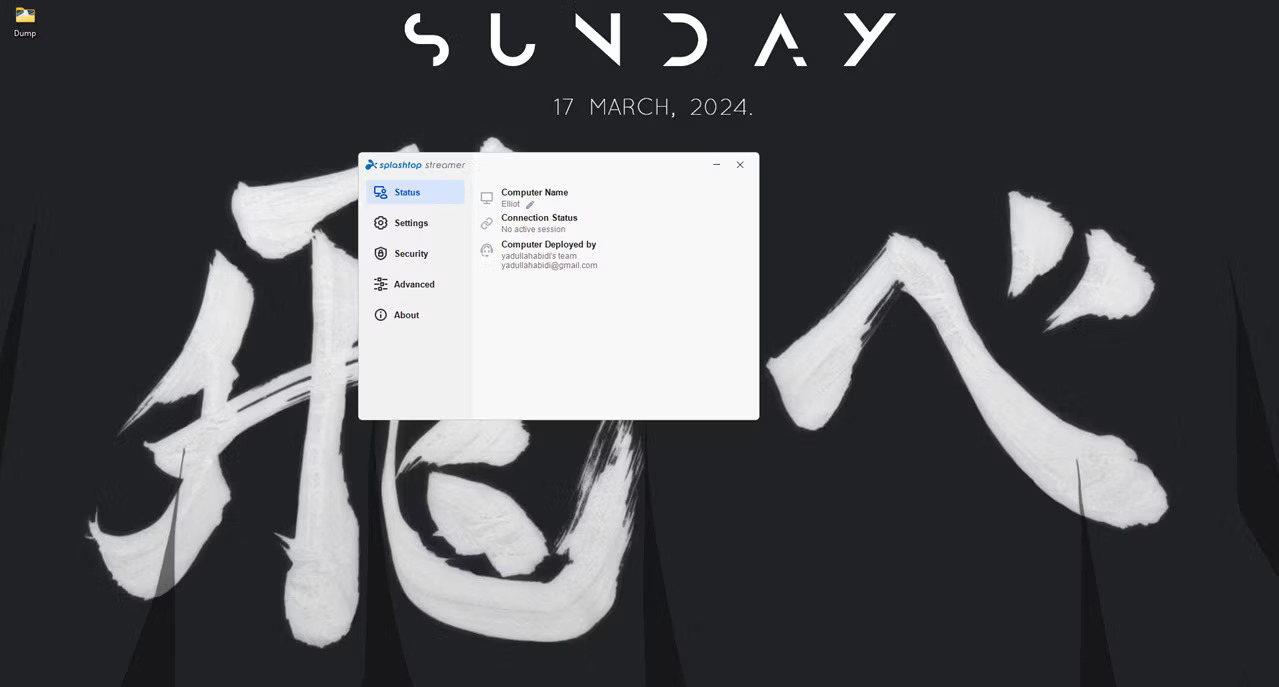
Luna Display Luna Display là một giải pháp phần cứng không yêu cầu thiết lập phức tạp và không cần phải cài đặt phần mềm để sử dụng iPad của bạn như một màn hình phụ. Điều duy nhất bạn cần làm là mua bộ phần cứng Luna (có sẵn dưới dạng USB-C hoặc HDMI) một lần.

Bộ phần cứng này là một chiếc dongle đơn giản mà bạn chỉ cần cắm vào PC. Sau khi hoàn tất, chỉ cần khởi chạy các ứng dụng Luna miễn phí được cung cấp cùng với bộ phận phần cứng trên màn hình chính và màn hình phụ của bạn, sau đó Luna sẽ tự động kết nối các thiết bị của bạn qua mạng WiFi hiện có (hoặc cáp USB nếu không có WiFi).
Duet Display Duet Display là một ứng dụng được phát triển bởi các kỹ sư trước đây làm việc tại Apple, cho phép bạn sử dụng iPad, Mac, PC và Android làm màn hình phụ. Nó sử dụng một giao thức và công nghệ độc quyền để tạo ra kết nối mà họ tuyên bố là không có độ trễ. Vì chỉ là phần mềm, nó không yêu cầu bất kỳ phần cứng hoặc bộ điều hợp nào.

Bạn có thể dùng thử miễn phí trong một tuần, sau đó bạn có thể chọn từ nhiều gói đăng ký, bắt đầu từ 4 USD/tháng (thanh toán hàng năm). Nếu bạn muốn mua một lần, tùy chọn giá thấp nhất bắt đầu từ 199 USD và cao nhất là 249 USD. Để sử dụng ứng dụng, bạn cần đăng ký và quá trình dùng thử miễn phí chỉ bắt đầu sau khi bạn cung cấp chi tiết thanh toán cho gói bạn chọn.